Yang diperlukan:
- Download & Install Desktop Manager (tutorial ini menggunakan DM v7.1)
- Disable/matikan password pada BB agan (opsional)
BACKUP Step #1Sambungkan BB ke USB PC lalu jalankan DM, Tunggu hingga BB terkoneksi dengan DM, kemudian klik menu "Device" → "Switch Devices"
 Step #2
Step #2
Klik pada BB yg terkoneksi

Contreng 3rd party applications → Next!

Tunggu proses backup...
 Step #3
Step #3
Setelah proses backup selesai dan muncul window seperti di bawah ini, JANGAN KLIK NEXT dan JANGAN KLIK CANCEL!! Diamkan saja.

Step #4Buka Windows Explorer, dan temukan folder hasil backup tsb. (nama folder = PIN BB yg agan backup)

Untuk Windows XP folder tsb ada di:
C:\Documents and Settings\<user>*\Local Settings\Temp\
Untuk Windows Vista, 7 & 8 folder tsb ada di:
C:\Users\<user>*\AppData\Local\Temp\
<user>* adalah USER ID Windows agan
Step #5Cek isi folder tersebut dan pastikan isinya sesuai, lalu copy folder PINBB tersebut ke tempat aman (terserah kemana aja)

Jika sudah, klik CANCEL pada DM
 Restore Step #1
Restore Step #1
Sambungkan BB ke USB PC dan jalankan DM, Setelah BB terkoneksi dengan DM → Klik Applications (tunggu hingga proses loading selesai) → Klik Import Files
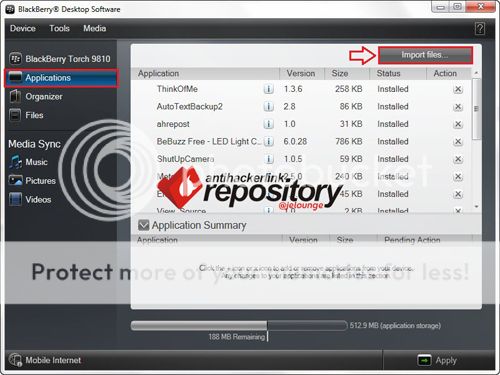 Step #2
Step #2
Browse ke folder hasil backup yg sudah agan copy dan klik file PINBB.alx → OPEN
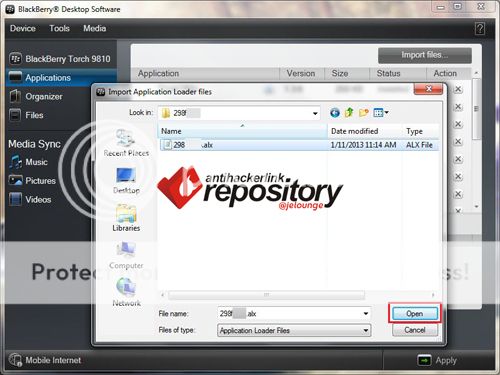
Tunggu proses loading, lalu klik APPLY

Tunggu hingga proses restore selesai dan BB akan otomatis reboot Sumber
Klik pada BB yg terkoneksi
Contreng 3rd party applications → Next!
Tunggu proses backup...
Setelah proses backup selesai dan muncul window seperti di bawah ini, JANGAN KLIK NEXT dan JANGAN KLIK CANCEL!! Diamkan saja.
Step #4Buka Windows Explorer, dan temukan folder hasil backup tsb. (nama folder = PIN BB yg agan backup)
Untuk Windows XP folder tsb ada di:
C:\Documents and Settings\<user>*\Local Settings\Temp\
Untuk Windows Vista, 7 & 8 folder tsb ada di:
C:\Users\<user>*\AppData\Local\Temp\
<user>* adalah USER ID Windows agan
Step #5Cek isi folder tersebut dan pastikan isinya sesuai, lalu copy folder PINBB tersebut ke tempat aman (terserah kemana aja)
Jika sudah, klik CANCEL pada DM
Sambungkan BB ke USB PC dan jalankan DM, Setelah BB terkoneksi dengan DM → Klik Applications (tunggu hingga proses loading selesai) → Klik Import Files
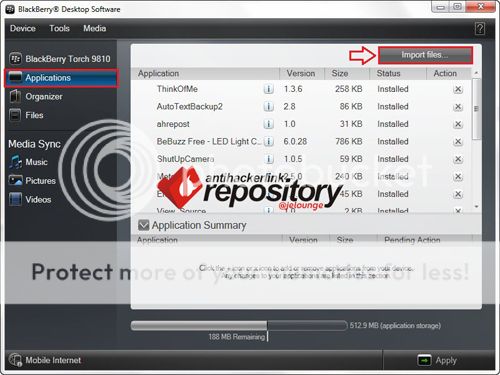 Step #2
Step #2Browse ke folder hasil backup yg sudah agan copy dan klik file PINBB.alx → OPEN
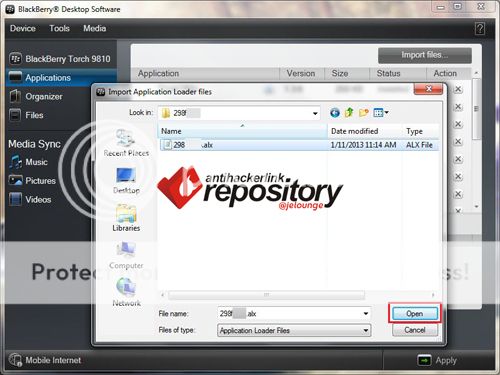
Tunggu proses loading, lalu klik APPLY

Tunggu hingga proses restore selesai dan BB akan otomatis reboot Sumber



Tidak ada komentar:
Posting Komentar